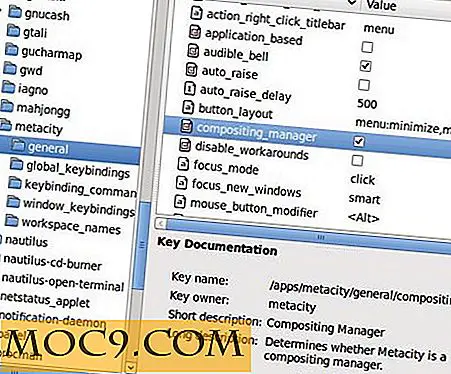Cách sử dụng Google Hangouts trên Pidgin bằng Plugin Hangouts màu tím
Bạn có yêu thích Google Hangouts nhưng muốn bạn có thể sử dụng thứ gì đó không phải là khách hàng chính thức không? Với Hangouts màu tím, bạn có thể. Đây là một plugin sử dụng nền tảng Google Hangouts và đưa nó vào ứng dụng khách Pidgin Chat (và các ứng dụng trò chuyện khác hỗ trợ các plugin Pidgin).
Trước khi bạn nghĩ đến việc sử dụng Hangouts màu tím, có thể bạn đã cài đặt Pidgin. Nếu vì lý do nào đó, bản phân phối Linux của bạn không gửi cùng với ứng dụng khách IM nổi tiếng, hãy cài đặt nó. Nó phải dễ tìm. Tất cả những gì cần thiết là mở trình quản lý gói phân phối Linux của bạn, tìm kiếm Pidgin và cài đặt nó vào hệ thống.
Cài đặt

Fedora
sudo dnf copr cho phép xvitaly / tím-hangouts
theo dõi bởi
sudo dnf cài đặt tím-hangouts pidgin-hangouts
Arch Linux
Arch Linux, giống như Fedora, có một cách nhanh chóng và dễ dàng để cài đặt plugin. Có, bạn vẫn phải biên dịch nó, nhưng tin tốt là bạn sẽ có thể tìm thấy plugin này trong Arch User Repository. Với sự giúp đỡ của người trợ giúp AUR của bạn, đó là một quá trình khá bắt tay.
Ubuntu
Đối với Ubuntu, không có “repo người dùng” hay thậm chí là một PPA. Để có được plugin Hangouts màu tím hoạt động trên bản phân phối này, bạn sẽ cần lấy nguồn và biên dịch nó. (Chạy các dòng lệnh sau bằng dòng.)
Lưu ý: phương pháp này cũng hoạt động trên Debian.
sudo apt-get cài đặt libpurple-dev libjson-glib-dev libglib2.0-dev libprotobuf-c-dev protobuf-c-trình biên dịch mercurial make hg clone https://bitbucket.org/EionRobb/purple-hangouts/ cd tím-hangouts làm cho sudo thực hiện cài đặt
Từ nguồn
Xây dựng từ nguồn trên bản phân phối Linux không được liệt kê ở trên khá giống với phần Ubuntu. Một số thư viện và tên gói sẽ cần phải được thay đổi, nhưng nếu bạn có kỹ năng, hãy truy cập trang này và thử dùng nó.
Sử dụng
Sử dụng plugin Purple Hangouts khá đơn giản khi bạn đã cài đặt plugin đó vào hệ thống của mình. Chỉ cần khởi chạy Pidgin và đi đến phần "Tài khoản". Nhấp vào nút "Thêm tài khoản".

Từ đây bạn sẽ thấy một trình đơn thả xuống chứa nhiều, nhiều dịch vụ khác nhau. Tìm và nhấp vào một trong đó nói "Hangouts".

Khi được nhấp, một menu khác sẽ xuất hiện. Lần này, bạn sẽ được yêu cầu nhập tên người dùng của mình. Tên người dùng của bạn là Gmail (hoặc email được liên kết với Google) trừ dấu @. Nhập nó và điền vào tên của bạn trong phần bí danh địa phương là tốt.

Khi thông tin được điền, một cửa sổ trình duyệt sẽ mở ra. Cửa sổ trình duyệt này là mã Oauth. Bạn sẽ được nhắc chọn tài khoản Google của mình và sao chép mã được cung cấp trên trang vào hộp thoại "Mã ủy quyền" mà pidgin hiển thị.

Sau khi mã Oauth đã được thêm, bạn sẽ có thể truy cập và nhắn tin cho các liên hệ trên Google Hangouts của mình. Nếu bạn đang ở trong bất kỳ phòng trò chuyện nhóm nào trong Hangouts, những phòng đó cũng sẽ hiển thị dưới dạng phòng trò chuyện trong danh sách bạn bè Pidgin của bạn.

Tại sao lại chọn Hangouts màu tím?
Ứng dụng khách Hangout của Google trên PC là tốt, nếu bạn không ngại sử dụng trình duyệt Chrome và ứng dụng web. Tuy nhiên, phương pháp này có một số thiếu sót xấu. Đối với người mới bắt đầu, chúc may mắn để Chrome chạy khá nhanh hoặc đáng tin cậy trên máy tính cũ hoặc thậm chí chỉ trên một máy có RAM thấp. Thật đau đớn.
Người dùng vẫn muốn truy cập danh sách liên hệ của họ trên Google và sử dụng nền tảng Hangouts trên các máy như thế này sẽ rất vui vì plugin này giúp bạn dễ dàng. Tuy nhiên, truy cập cho các máy tính tài nguyên thấp không thực sự là điểm bán hàng chính ở đây.
Kể từ khi thành lập, quan điểm của Pidgin (và các ứng dụng khác như nó) là lấy nhiều nền tảng nhắn tin và đưa chúng lại với nhau thành một nơi duy nhất. Trong một thời gian dài điều này đã làm việc ra tuyệt vời - Google, Facebook và những người khác ở một nơi. Đó là, cho đến gần đây.
Xem, trong một vài năm nay, các nền tảng truyền thông xã hội lớn đã chuyển từ các giao thức nhắn tin mở - những giao thức dễ thực hiện vào bất kỳ điều cũ nào. Thay vào đó, họ đã chuyển sang nhiều giải pháp nguồn đóng hơn. Đáng buồn thay, giao thức Google mà Pidgin đã bị hỏng vì điều này, cho đến bây giờ.
Phần kết luận
Với plugin mới này, nó lại bổ sung khả năng sử dụng tin nhắn của Google trong Pidgin. Nó không phải là một giải pháp hoàn hảo, nhưng xem xét rằng Hangouts đã bị đóng, thật ấn tượng khi plugin được thực hiện tốt. Nếu bạn là người dùng Hangouts nhiệt tình và bạn yêu thích Pidgin, hãy kiểm tra plugin này.
Bạn có sử dụng Pidgin không? Tại sao hay tại sao không? Hãy cho chúng tôi biết dưới đây!